首先插入一个文本框,然后再将文本添加到出版物。 大多数模板都包含您可以填充的文本框,但是您也可以添加自己的文本框。
首先:添加文本框
-
单击“开始”>“绘制文本框”,并拖动形状交叉的光标以在希望文本出现的位置绘制一个框。
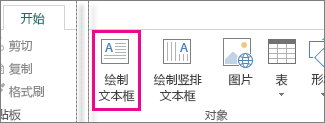
-
在文本框中键入文本。
如果在文本框中键入的文本太长,则您可以扩大文本框或者将其链接到另一个文本框。
其次:链接文本框
可以链接文本框,以便文本从一个框流动到另一个框。
-
当文本框包含太多文本时,文本框右下方将出现一个含有省略号的小框。
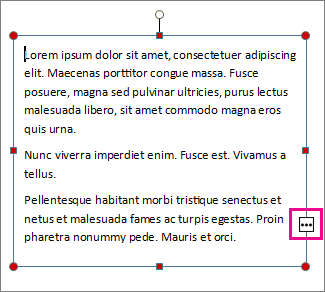
-
创建新的文本框。
-
单击溢出指示器,您的光标变为杯状。

-
移动到新文本框并单击。
溢出文本将显示在新文本框中。
现在,当您添加文本时,文本将从一个文本框流动到另一个文本框。 如果第二个框的空间已用尽,则您可以再链接一个文本框,这样,文本将在所有三个框中流动。
向出版物添加新文本的过程包括两个步骤:
-
创建包含文本的新文本框。
-
键入所需文本。
文本框是独立的元素,就像图片一样,因此你可以:
-
将文本框放在页面上任何需要的位置,并随时移动它。
-
将文本框调整为任意大小,并随时更改其大小。
-
将一个文本框中的文本格式为红色 24 点 Verdana,将另一个文本框中的文本格式为黑色 10 点 Times Roman。
-
在一个文本框周围添加一条橙色线,并赋予其绿色背景色,而页面上的所有其他文本框周围没有线条和白色背景。
-
将文本框划分为多个列。
-
连接文本框,甚至不同页面上的文本框,以便文本自动从一个页面流动到另一个页面。
有关文本框的灵活性的示例,请看一下此新闻稿出版物的第一页。
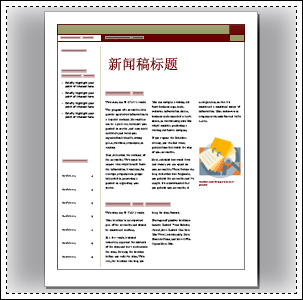
此页面仅包含 16 个独立文本框,包括问题编号、日期、标题、目录、故事标题和图片标题。
下面将了解如何向页面添加新文本:




提示:
-
若要设置文本格式,请选择文本。 在" 格式" 菜单上,单击:
-
用于 更改字体、字号、字体颜色或样式的字体。
-
更改 对齐方式、缩进、行距以及换行和段落换行符的段落。
-
添加或更改项目 符号和编号样式的项目符号和编号。
-
-
若要设置文本框的格式,请单击它。 在"格式"菜单上,单击"文本框"。







